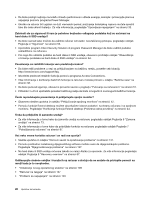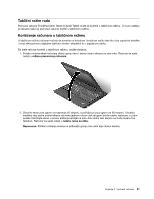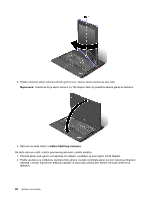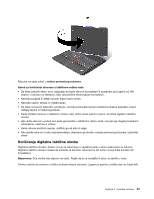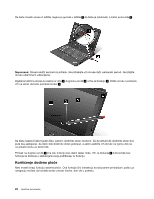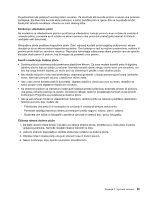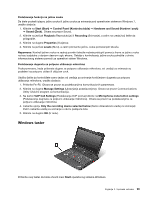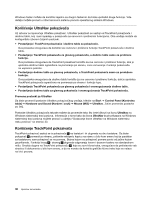Lenovo ThinkPad X230i (Serbian Latin) User Guide - Page 41
Ako je vaš računar model sa višedodirnom funkcijom
 |
View all Lenovo ThinkPad X230i manuals
Add to My Manuals
Save this manual to your list of manuals |
Page 41 highlights
Za jednostruki klik jedanput kucnite prstom na ekran. Za dvostruki klik kucnite prstom na ekran dva puta bez zastajanja. Za desni klik kucnite ekran jedanput, a zatim zadržite prst na njemu dok se ne prikaže kružić. Kada prst sklonite sa ekrana, otvoriće se meni desnog klika. Korišćenje višedodirne ploče Na modelima sa višedodirnom pločom podržana je višedodirna funkcija pomoću koje možete da uvećate ili umanjite prikaz, pomerate se ili rotirate na ekranu pomoću dva prsta dok pretražujete Internet ili čitate ili uređujete neki dokument. Višedodirna ploča podržava kapacitivni dodir. Čak i najmanji kontakt prsta bogatog elektronima i ekrana dovoljan je da se aktivira sistem kapacitivnog dodira. Ova funkcija ne radi sa neživim predmetima, noktima ili prstima preko kojih su navučene rukavice. Napredna tehnologija odbacivanja dlana pomaže vam da sprečite slučajan dodir perom ili prstom, koji bi mogao da poremeti unos prstom. Saveti o korišćenju dodirne ploče • Dodirna ploča je staklena ploča prekrivena plastičnim filmom. Za unos možete koristiti prste ili digitalnu tabličnu olovku koja se dobija uz računar. Nemojte koristiti nijednu drugu olovku osim one navedene, niti bilo koji drugi metalni objekat, jer može doći do oštećenja ili greške u radu dodirne ploče. • Ako stavite računar u torbu radi prenošenja, obavezno ga stavite u stanje prenosnog računara i zatvorite ekran. Nemojte prenositi računar u tabličnom režimu rada. • Ako u isto vreme koristite prst (ili dva prsta) i digitalnu tabličnu olovku za unos na ekran, obradiće se samo podaci uneti digitalnom tabličnom olovkom. • Sa dodirnom pločom se vremenom može javiti nesklad između tačke koju dodirnete prstom (ili pomoću dva prsta) i stvarne pozicije na ekranu. Da biste to izbegli, redovno podešavajte tačnost unosa prstom korišćenjem Programa za podešavanje dodirne ploče. • Ako je vaš računar model sa višedodirnom funkcijom, dodirna ploča na računaru podržava višedodirnu funkciju pomoću koje možete da: - Približavate dva prsta ili ih razdvajate za uvećanje ili umanjenje prikaza dokumenta. - Pomerate sadržaj prozora po ekranu pomeranjem prstiju nagore i nadole, ulevo i udesno. - Dodirnete dve tačke na fotografiji i zavrtite je da biste je okrenuli kao i pravu fotografiju. Čišćenje ekrana dodirne ploče 1. Da biste uklonili otiske prstiju ili prašinu sa ekrana dodirne ploče, koristite suvu, meku krpu ili parče upijajućeg pamuka. Nemojte stavljati nikakve tečnosti na krpu. 2. Jednom stranom krpe pažljivo obrišite strana tela i prašinu sa dodirne ploče. 3. Obrišite mrlje ili otiske prstiju drugom stranom krpe ili čistom krpom. 4. Nakon korišćenja, krpu operite neutralnim deterdžentom. Poglavlje 2. Upotreba računara 25